文件上传的渐进式增强
时间:5年前 阅读:6419
文件上传是最古老的互联网操作之一。
20多年了,它几乎没变,还是原来的样子:操作麻烦、缺乏交互、用户体验不佳。在这个新技术日新月异的时代,显得非常落伍。
网页开发者们想了很多办法,试图提升文件上传的功能和操作体验,在各种Javascript库的基础上,开发了五花八门的插件。可是,由于不同浏览器之间的差异,缺乏统一接口,这些插件要么用起来很麻烦,要么不能普遍适用。
HTML5提供了一系列新的浏览器API,使得文件上传有可能出现革命性变化。英国程序员Remy Sharp总结了这些新的接口,本文在他的文章基础上,讨论如何采用HTML5的API,对文件上传进行渐进式增强,实现以下功能:
* iframe上传
* ajax上传
* 进度条
* 文件预览
* 拖放上传
为了对这些功能有一个感性认识,你可以先看看Remy Sharp提供的范例。
虽然这些API,还没有得到广泛部署,但它们是未来的潮流。有了它们,代码就可以写得非常优雅简洁,上面五个功能都能在20行以内实现。
一、传统形式
让我们从最基本的开始。
文件上传的传统形式,是使用表单元素file:
<form id="upload-form" action="upload.php" method="post" enctype="multipart/form-data" >
<input type="file" id="upload" name="upload" /> <br />
<input type="submit" value="Upload" />
</form>
所有浏览器都支持上面的代码。它在IE浏览器中,显示如下:
用户先选择文件,然后点击"Upload"按钮,文件开始上传。
二、iframe上传
传统的表单上传,属于"同步上传"。也就是说,点击上传按钮后,网页"锁死",用户只能等待上传结束,然后浏览器刷新,跳到表单的action属性指定的网址。
有没有办法"异步上传",在网页不重载的情况下,完成整个上传过程呢?
在HTML5没有出现之前,只能使用iframe做到这一点。用户点击submit时,动态插入一个iframe元素(以下代码使用了jQuery函数库)。
var form = $("#upload-form");
form.on('submit',function() {
// 此处动态插入iframe元素
});
插入iframe的代码如下:
var seed = Math.floor(Math.random() * 1000);
var id = "uploader-frame-" + seed;
var callback = "uploader-cb-" + seed;
var iframe = $('<iframe id="'+id+'" name="'+id+'" style="display:none;">');
var url = form.attr('action');
form.attr('target', id).append(iframe).attr('action', url + '?iframe=' + callback);
最后一行,有两个地方值得注意。首先,它为表单添加target属性,指向动态插入的iframe窗口,这使得上传结束后,服务器将结果返回iframe窗口,所以当前页面就不会跳转了。其次,它在action属性指定的上传网址的后面,添加了一个参数,使得服务器知道回调函数的名称。这样就能将服务器返回的信息,从iframe窗口传到上层页面。
服务器(upload.php)返回的信息,应该是如下形式:
<script type="text/javascript">
window.top.window['callback'](data);
</script>
然后,在当前网页定义回调函数:
window[callback] = function(data){
console.log('received callback:', data);
iframe.remove(); //removing iframe
form.removeAttr('target');
form.attr('action', url);
window[callback] = undefined; //removing callback
};
三、ajax上传
HTML5提出了XMLHttpRequest对象的第二版,从此ajax能够上传文件了。这是真正的"异步上传",是将来的主流。上一节的iframe上传,可以用作老式浏览器的替代方案。
ajax上传代码,放在表单的submit事件回调函数中:
form.on('submit',function() {
// 此处进行ajax上传
});
我们主要用的是FormData对象,它能够构建类似表单的键值对。
// 检查是否支持FormData
if(window.FormData) {
var formData = new FormData();
// 建立一个upload表单项,值为上传的文件
formData.append('upload', document.getElementById('upload').files[0]);
var xhr = new XMLHttpRequest();
xhr.open('POST', $(this).attr('action'));
// 定义上传完成后的回调函数
xhr.onload = function () {
if (xhr.status === 200) {
console.log('上传成功');
} else {
console.log('出错了');
}
};
xhr.send(formData);
}
四、进度条
XMLHttpRequest第二版还定义了一个progress事件,可以用来制作进度条。
首先,在页面中放置一个HTML元素progress。
<progress id="uploadprogress" min="0" max="100" value="0">0</progress>
然后,定义progress事件的回调函数。
xhr.upload.onprogress = function (event) {
if (event.lengthComputable) {
var complete = (event.loaded / event.total * 100 | 0);
var progress = document.getElementById('uploadprogress');
progress.value = progress.innerHTML = complete;
}
};
注意,progress事件不是定义在xhr,而是定义在xhr.upload,因为这里需要区分下载和上传,下载也有一个progress事件。
五、图片预览
如果上传的是图片文件,利用File API,我们可以做一个图片文件的预览。这里主要用到FileReader对象。
// 检查是否支持FileReader对象
if (typeof FileReader != 'undefined') {
var acceptedTypes = {
'image/png': true,
'image/jpeg': true,
'image/gif': true
};
if (acceptedTypes[document.getElementById('upload').files[0].type] === true) {
var reader = new FileReader();
reader.onload = function (event) {
var image = new Image();
image.src = event.target.result;
image.width = 100;
document.body.appendChild(image);
};
reader.readAsDataURL(document.getElementById('upload').files[0]);
}
}
六、拖放上传
最后,利用HTML5的拖放功能,实现拖放上传。
先在页面中放置一个容器,用来接收拖放的文件。
<div id="holder"></div>
对它设置样式:
#holder {
border: 10px dashed #ccc;
width: 300px;
min-height: 300px;
margin: 20px auto;
}
#holder.hover {
border: 10px dashed #0c0;
}
拖放文件的代码,主要是定义dragover、dragend和drop这三个事件。
// 检查浏览器是否支持拖放上传。
if('draggable' in document.createElement('span')){
var holder = document.getElementById('holder');
holder.ondragover = function () { this.className = 'hover'; return false; };
holder.ondragend = function () { this.className = ''; return false; };
holder.ondrop = function (event) {
event.preventDefault();
this.className = '';
var files = event.dataTransfer.files;
// do something with files
};
}
完成后的效果和总体代码,请看拖放上传demo。
本站声明:网站内容来源于网络,如有侵权,请联系我们https://www.qiquanji.com,我们将及时处理。

微信扫码关注
更新实时通知


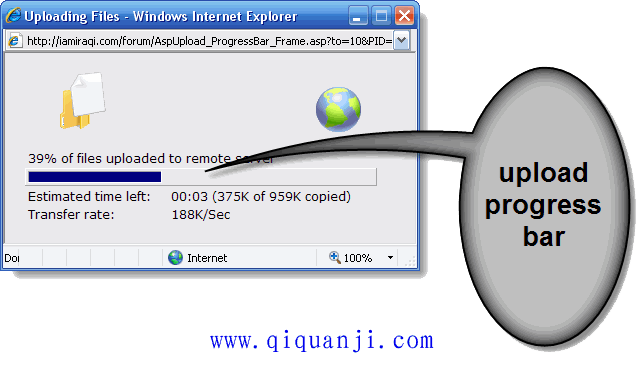
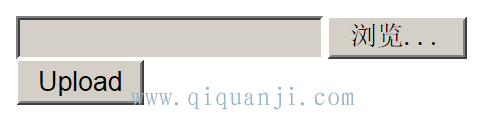
网友评论